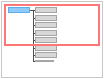全体図を表示させない / 「ファイル数チェック」ダイアログで表示される「おすすめ」 |
||||
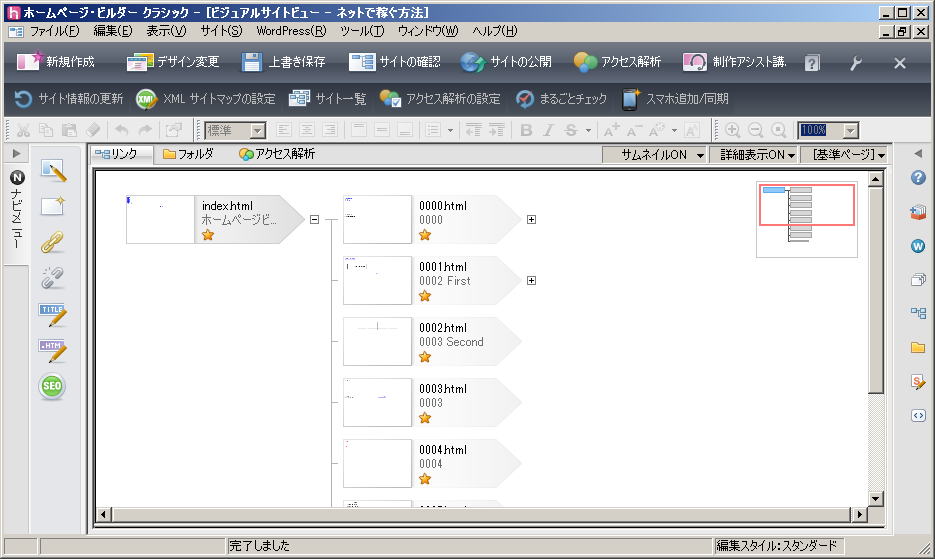 |
ビジュアルサイトビュー (サイトの確認)の右上に表示されている、「全体図」
左図右上に出ているこういうやつ ↑ です |
|||
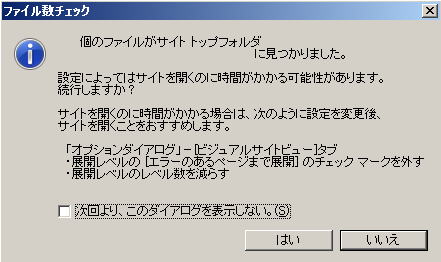 |
また、ページ数が増えてくると、ホームページビルダー起動時に、このような「ファイル数チェック」ダイアログが表示されるようになります ダイアログの中に「~おすすめします」と書かれていますので、合わせて設定しておきます |
|||
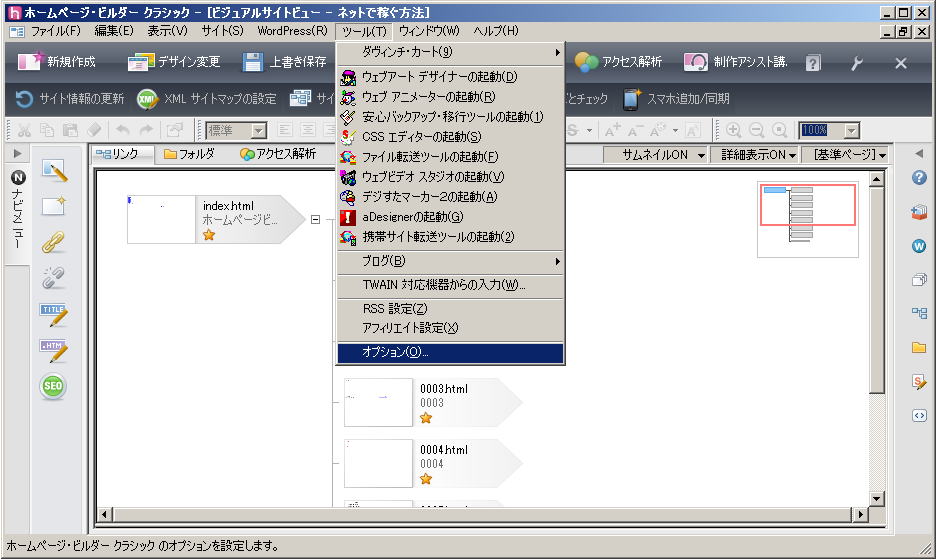 |
メニューバーの「ツール」 → 「オプション」をクリックします |
|||
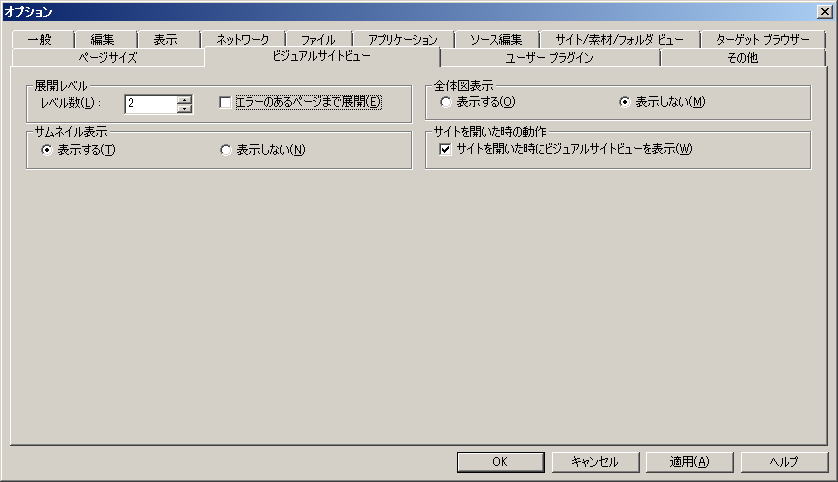 |
「全体図表示」「オプション」ダイアログ、「ビジュアルサイトビュー」タブ右上にある 「全体図表示」 の「表示しない」にチェックをつけます「レベル数」同じく、左上の方にある 「レベル数」 は、「2」に設定されていましたら、そのままとします「エラーのあるページまで展開」同じく、その右にある、 「エラーのあるページまで展開」 にチェックが付いていましたら、これをはずします「OK」をクリックします |
|||
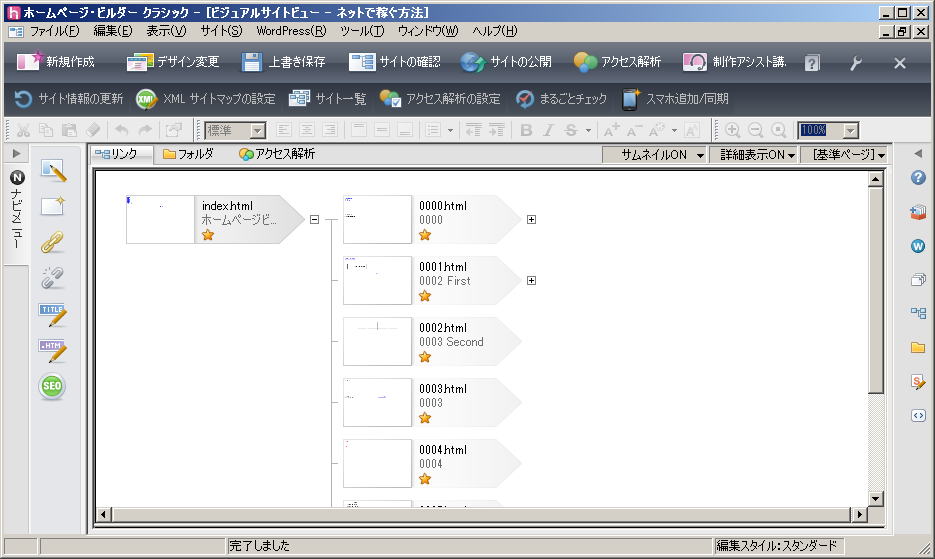 |
「全体図」が消えて、すっきり見易くなります 「ファイル数チェック」ダイアログ自体は、前述の、「初期設定 毎回出てくる「ガイドメニュー」等を表示させない」の設定がしてあれば表示されません |
|||
サムネイル表示を切り替える |
||||
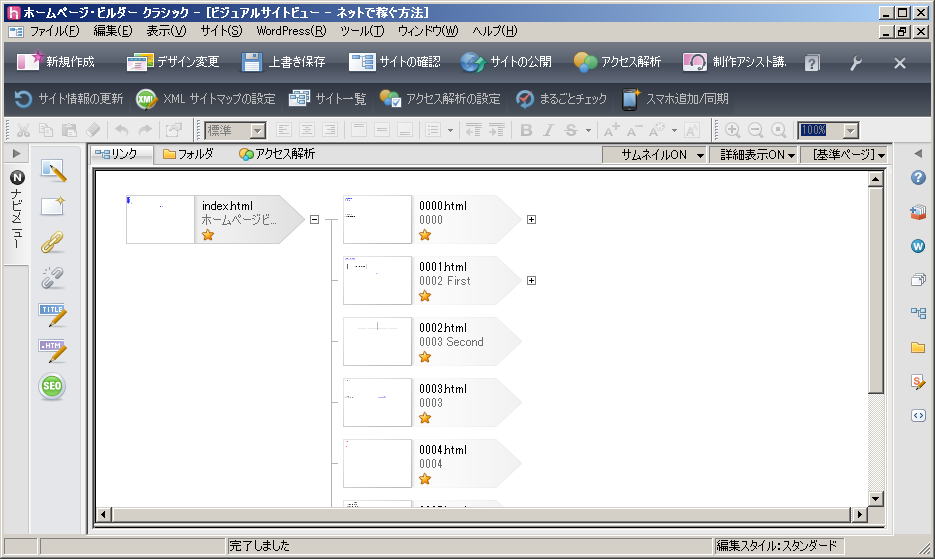 |
ページを表す長矢印の中の左側に、ページの内容(サムネイル)が表示されています その分、「ファイル名」、「タイトル」の表示スペースが狭くなるため、先頭部分しか表示されません |
|||
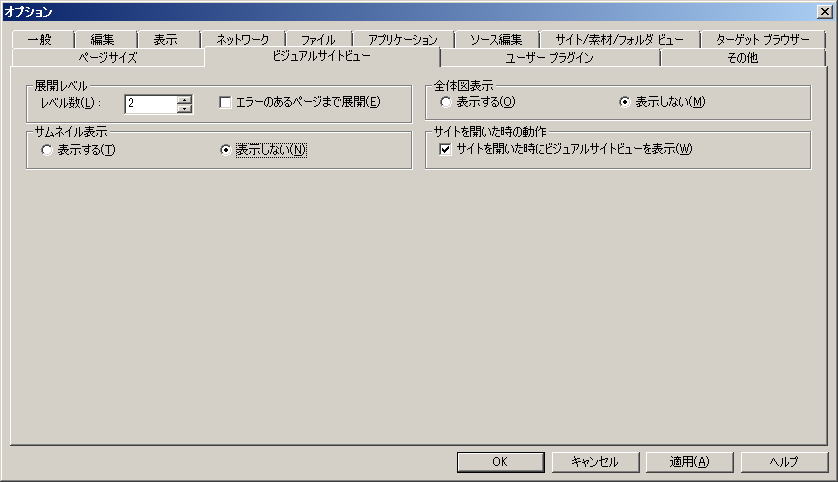 |
「サムネイル表示」予め設定しておくには、「オプション」 ダイアログ、「ビジュアルサイトビュー」 タブ左中の 「サムネイル表示」 の 「表示しない」 にチェックをつけます |
|||
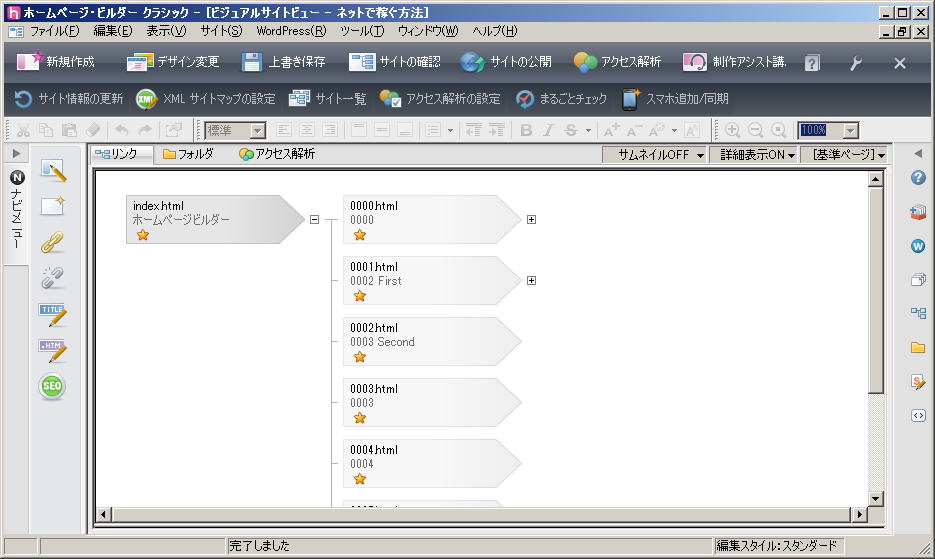 |
「サムネイルOFF」にすると、その分、「ファイル名」、「タイトル」の表示スペースが広がり、情報量が増えます ちょっと彩にかけ殺風景な画面になってしまいます どちらで表示するかは、画面右上の、「サムネイルON」 / 「サムネイルOFF」のトグルスイッチで切り替えできます |
|||